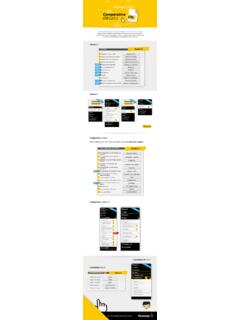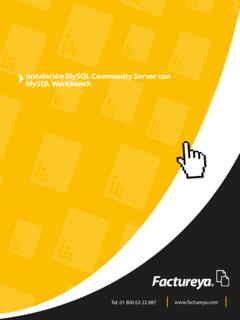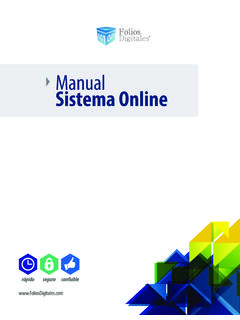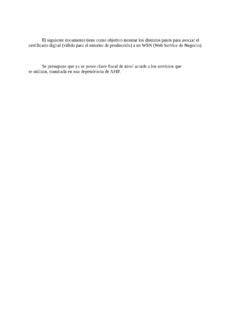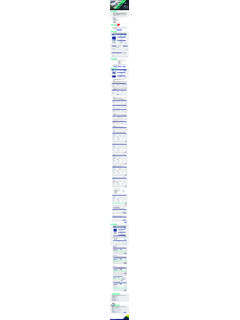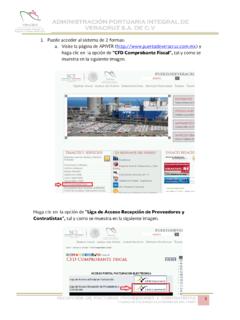Transcription of GUÍA RAPIDA ACTUALIZADA FyENE1617 - …
1 CFDI la nueva versi n de nuestra plataforma ONLINEB ienvenido a Factureya ndice de ContenidosFactureya es un Proveedor Certi cado de Comprobantes Fiscales Digitales por Internet PCCFDI (antes PAC), Certi caci n que otorga el Servicio de Administraci n Tributaria (SAT), dicha certi caci n nos permite ofrecerle una aplicaci n de la m s alta tecnolog a, que le permitir generar comprobantes desde su computadora o cualquier dispositivo electr nico como Tablet o Smartphone, sin necesidad de instalar alg n Software. Cuenta con una interfaz de Dise o web Responsive lo que le permite ajustarse a cualquier tama o de pantalla sin perder funcionalidad. La presente gu a r pida tiene por objetivo mostrar los cambios m s signi cativos para la generaci n y registro de CFDI as como el Registro de Sistema de Facturaci n Versi n Herramienta de Ayuda3.
2 Cambios Signi cativos (Generaci n de CFDI )4. Gu as de Generar CFDI Registro de CFDI1. Sistema de Facturaci n a los cambios implementados por la versi n de la facturaci n electr nica, fue necesario realizar una nueva distribuci n de las opciones dentro del sistema. De clic en el siguiente enlace para conocer la comparativa entre la versi n y la nueva versi n destacando los cambios m s la herramienta Ayuda podr habilitar informaci n adicional que le permitir conocer m s acerca del llenado de algunos campos, as como habilitar la opci n para consultar material de desactivar esta opci n en cualquier continuaci n se describen los cambios m s signi cativos para la versi n de generaci n de CFDI, dentro de los cuales encontramos.
3 Para empezar a utlizar el sistema es necesario realizar el Registro de los clientes, as como el Registro de los productos, de clic en los siguientes enlaces para conocer a detalle el campos de este apartado se registran con la informaci n ingresada en el apartado Panel Principal>Con guraci n de cuenta>Informaci n Fiscal, puede agregar un t tulo al el comprobante V no es necesario agregar la informaci n del domicilio scal del emisor, sin embargo puede seleccionar que esta sea visible para la representaci n impresa dando clic en Incluir domicilio en PDF . Imagen 3La relaci n del CFDI no es un campo obligatorio, sin embargo en caso de necesitar relacionar un CFDI de clic en CFDI Relacionado , seleccione el tipo de relaci n e ingrese el UUID, al nalizar de clic en agregar.
4 (Para el correcto registro de este campo consulte la Gu a de llenado SAT). Imagen 4 NUEVOFACTURACI N ELECTR NICA PARA TODOSC omparativa Versi n a Herramienta de Ayuda3. Cambios Signi Generar CFDI : Registro de Clientes Registro de Impuestos Registro de Productos Generaci n de CFDI Registro de CFDIR egistro de ClientesRegistro de ProductosRegistro de 2 Imagen 3 Imagen 4 Imagen 5 Imagen 6 Imagen 7 Imagen 8 Imagen 9 Imagen 10 Imagen 11 Imagen 12 Imagen 13 Imagen 14 Imagen 15 Imagen 16 Imagen 17 Atributo condicional para registrar la clave de con rmaci n que entregue el PAC para expedir el comprobante con importes grandes, con un tipo de cambio fuera del rango establecido o con ambas requerido cuando se registra un tipo de cambio o un total fuera del rango crear un nuevo comprobante de clic en Generar CFDI.
5 Imagen 2A continuaci n se describen cada uno de los nodos que deber n ser completados para emitir los los campos solicitados, estos est n marcados con un asterisco (*).EmisorEn este apartado deber ingresar la informaci n del contribuyente que recibir el comprobante scal, en caso de no tener ning n cliente registrado puede completar los campos directamente en esta secci el comprobante V no es necesario agregar la informaci n del domicilio scal del receptor, sin embargo puede seleccionar que esta sea visible para la representaci n impresa dando clic en Incluir domicilio en PDF . Imagen 5 Puede realizar la b squeda de los clientes registrados, ingrese el nombre o RFC del cliente y realice la selecci 6El sistema cargar los datos previamente ingresados.
6 Imagen 7 ReceptorDeber ingresar la forma y m todo de pago, estos campos deber n ser completados de acuerdo al cat logo del SAT, los cuales ya se encuentra precargados en la aplicaci n. (Para el correcto registro de este campo consulte la Gu a de llenado SAT). Imagen 8En caso de seleccionar una moneda diferente a MXN- Peso Mexicano o XXX deber ingresar el Tipo de Cambio en el campo del mismo nombre, as como la fecha del tipo de cambio en el campo Fecha TC. Imagen 9 COMPLEMENTOS En esta secci n podr agregar los complementos preseleccionados en su facturaForma de PagoEn este apartado deber registrar los conceptos del comprobante scal, esto lo realizar ingresando los productos con sus respectivos caso de no tener productos registrados consulte la guia "Registro de productos" dando clic aqui.
7 Imagen 11 Puede realizar la b squeda de los productos previamente cargados al sistema, ingrese la palabra clave y realice la selecci n. Imagen 12El sistema cargar la informaci n previamente ingresada. Si no tiene registros consulte la guia "Registro de Productos" dando clic aqui. Imagen 13 Para la nueva versi n es necesario capturar los impuestos por cada concepto registrado. Seleccione el tipo de impuesto y de clic en Agregar . Imagen 14 Los impuestos podr registrarlos en la secci n Panel principal>Cat logos> desea realizar el calculo inverso de sus traslados, coloque el importe de su producto o servicio y de clic en "Calcular". Imagen 15 ConceptosUna vez registrado su concepto puede realizar lo siguiente: Editar Eliminar Captura manual o modi caci n de impuestos retenidos Captura manual o modi caci n de impuestos Trasladados Agregar informaci n aduanera Agregar n mero de Predial Agregar informaci n sobre Partes Venta Veh culos Agregar complemento terceros Agregar complemento IEDUEn este apartado se mostrar el total de su comprobante scal, podr generar la vista previa de la representaci n impresa (PDF), Guardarlo como Prefactura y por ultimo emitir su comprobante scal.
8 Imagen 18 TotalVolver a InicioImagen15. Informaci n ComplementariaLa aplicaci n Online de generaci n de CFDI de Factureya, est basada en los lineamientos publicados por el SAT en su portal, puede consultar la informaci n o cial en los siguientes enlaces. ANEXO 20: scal/factura_electronica/ A DE LLENADO: scal/factura_electronica/Documents/Gu%C3 % LOGOS: scal/factura_electronica/ FORMATO DE FACTURA (ANEXO 20): scal/factura_electronica/ a InicioFACTURACI N ELECTR NICA PARA TODOSINFORMACI N COMPLEMENTARIAI magen 18 Imagen 20 Imagen 21 Imagen 22 Imagen 23 Imagen 24 Imagen 25En este apartado podr descargar, consultar y generar reportes de los CFDI generados; puede realizar la b squeda de un CFDI emitido, ingrese en el apartado registro de CFDI, esta opci n se encuentra en el men principal o desde el panel principal en el apartado registros.
9 Imagen 19)Podr realizar busquedas de CFDI generados por RFC, UUID, Fecha (d a, mes, a o), Sucursal (nombre y serie), Comprobante (Estado, Clave con rmaci n, Folio) imagen Registro de CFDIPara descargar los XML de los comprobantes ltrados de clic en descarga XML o descarga PDF seleccionando la plantilla deseada seg n lo requiera. Imagen 21 Descarga de XML /PDFEn esta opci n podr generar un reporte de hasta mil CFDI en formato PDF o Excel nicamente realice la selecci n, indique el folio inicial o la fecha deseada, de clic en Generar Reporte si lo desea en formato PDF o en Exportar Excel . Imagen 22 Generaci n de reportes Para cancelar los CFDI emitidos deber realizar la selecci n de los mismos, posteriormente de clic en Cancelar CFDI , para descargar el acuse de cancelaci n seleccione el CFDI cancelado y de clic en XML Cancelaci n , imagen nEn nuestra plataforma online se encuentran disponibles los complementos para Comercio Exterior , Pagos , y Nomina , para consultar las gu as siga los siguientes a de Comercio Exterior: Gu a de Complemento de Pagos: a de Complemento de Nomina: Gu as de complementosEn este apartado podr ingresar informaci n adicional a la representaci n impresa de su comprobante (PDF) como son las etiquetas personalizadas, Firmas o Pagar s.
10 Imagen 17 Para con gurar una Etiqueta personalizada ingrese a Panel principal>Cat logos>Etiquetas personalizadas y rmasImagen 19 Podr reutilizar sus comprobantes y visualizar la representaci n impresa, unicamente de clic en los respectivos 24 Podr enviar por correo electr nico los comprobantes emitidos, unicamente de clic en la opci n "Enviar comprobantes por correo", ingrese la informaci n solicitada y de clic en Enviar. Imagen 25